Como Desfocar Caras em Vídeos e Fotos com os Melhores Aplicativos 2025
Rita atualizou em 02/01/2025 para Dicas de Edição de Vídeo | Mais Artigos
Aqui estão os cinco melhores aplicativos e softwares para desfocar rostos em vídeos e fotos no Windows, Mac, Android, iOS e online. Com uma variedade de efeitos de mosaico, efeitos de pixel, efeitos de desfoque, você pode tentar cobrir, ocultar ou anonimizar totalmente rostos, títulos, textos, desfocar fundos e qualquer objeto em sua foto ou vídeo sem deixar vestígios atrás. Escolha o que melhor combina com você para desfocar um rosto.
Cinco melhores programas para desfocar rostos [GRÁTIS]:
#1. EaseUS Video Editor (para Windows)
#2. iMovie (para macOS and Mac OS X)
#3. Blur Video & Image (para Android)
#4. Blur & Mosaic (para iOS)
#5. Kapwing (Online)
Por que você desfoca um rosto (rostos) em uma foto ou vídeo?
Dizemos que desfocar um rosto em uma foto ou vídeo significa que não queremos que ele apareça normalmente e claramente aos olhos do público. Há muitas razões por trás, mas na maioria das vezes disfarçamos os rostos adicionando um efeito de desfoque por uma questão de proteção da privacidade, conformidade legal ou simplesmente busca de beleza.
Por exemplo, em uma foto de grupo, alguns transeuntes são coincidentemente gravados no local, e raramente é possível cortar os rostos. Portanto, obscurecer as figuras e seus rostos parece ser a melhor opção para manter apenas aqueles com quem você se importa.
Às vezes, no noticiário da TV ou nos vídeos do YouTube, quando você assiste à entrevista de alguém, sempre há um efeito de mosaico no rosto de uma pessoa. Algumas são pessoas que violaram leis e outras são premiadas que ganharam na loteria,etc.
Cinco escolhas dos melhores aplicativos para desfocar rosto e guias de instruções
Por uma questão de fato, você não precisa adicionar emojis ou adesivos desajeitadamente para cobrir os rostos indesejados. Existem muitos aplicativos e programas para ajudar a obscurecer os rostos ou a pixelizar o fundo como um todo. Você pode pesquisar diretamente a palavra-chave "desfocar" no Google Play ou Apple Store e filtrar os melhores resultados para Android e iPhone/iPad. No entanto, com anos de experiência em marketing multimídia, trabalhamos em uma pilha de softwares capazes e selecionamos cuidadosamente as cinco melhores peças prontas para uso em Windows, Mac, Android, iOS e online.
Antes de chegar aos detalhes de cada aplicativo, você deve entender que todos são aplicáveis para desfocar rostos, textos, títulos, marcas d'água e qualquer objeto que você não deseja em fotos e vídeos. Você pode notar que o número de aplicativos de desfoque de rosto de foto excede mais do que o número de aplicativos de desfoque de rosto de vídeo. Mesmo assim, temos os aplicativos multifuncionais de desfoque de rosto para fotos e vídeos. Prepare-se e tente com qualquer um dos cinco excelentes.
#1. EaseUS Video Editor
- Preço: Grátis
- Compatibilidade: Windows 10/8/7
- Avaliação do Usuário: 4.9
- Destaques: Super fácil de usar; desfocar rostos; desfocar fundos; uma variedade de efeitos de mosaico gratuitos para download
Sendo uma ferramenta de edição multimídia versátil e flexível, o EaseUS Video Editor foi projetado exclusivamente para plataformas Windows. Em vez de apresentá-lo como inteligente na criação de vídeos impressionantes como um profissional, hoje nos concentramos principalmente em uma das funções auxiliares, que é capaz de anonimizar o rosto das pessoas em uma imagem, bem como diferentes rostos em um vídeo!
Você pode usar o recurso "Filtro" e fazer o download do arquivador "IIRblur" no modelo para desfocar fundos inteiros, incluindo rostos, mas o recurso "Mosaico" autônomo permitirá adicionar mosaico apenas à parte do rosto que você gosta, o que parece ser mais eficaz em fazer o mesmo trabalho.
Como desfocar caras em vídeos com EaseUS Video Editor
Passo 1. Importar vídeo/foto e mosaico
Importe seu vídeo ou imagem que você preparou. Passe o mouse sobre o arquivo importado e clique no botão "+" para adicioná-lo à linha do tempo do EaseUS Video Editor. Para desfocar parte do vídeo ou foto, clique com o botão direito do mouse na faixa e escolha "Mosaico".

Passo 2. Arraste a linha do tempo para o rosto
Agora arraste o ponteiro da linha do tempo para a imagem em que o rosto aparece e clique em "Adicionar".

Passo 3. Ajuste o efeito mosaico para desfocar um rosto
O efeito mosaico será evocado. Você precisará usar o mouse para ajustar bem a caixa de mosaicos adequadamente coberta no rosto que deseja desfocar. Uma vez feito, clique em "OK".
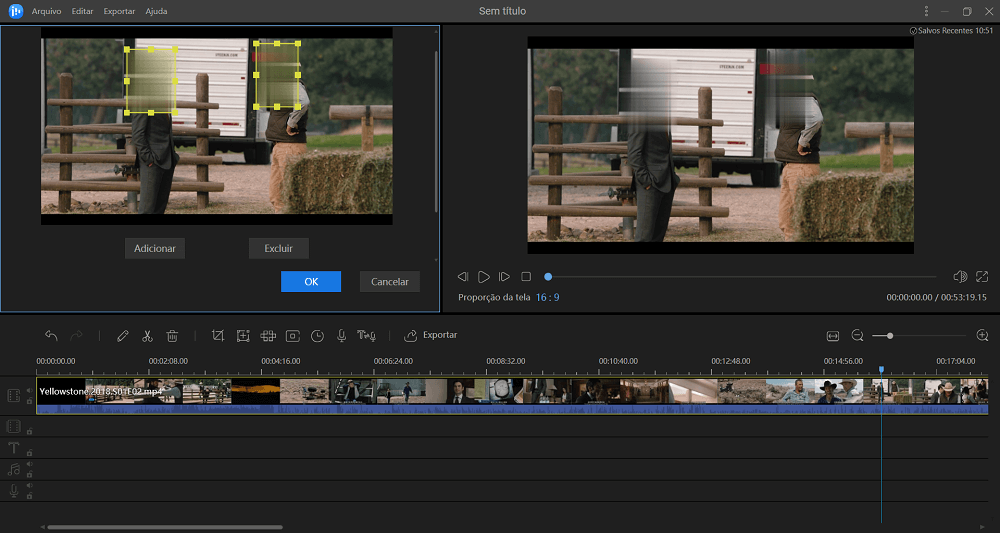
Passo 4. Exporte o vídeo ou a foto desfocada do rosto
Se desejar que mais rostos sejam anonimizados, repita o passo 3 para adicionar mosaico por muitas vezes até que todos os rostos estejam ocultos. Por fim, clique em "Exportar" e escolha um local para salvar seu trabalho final.

#2. iMovie
- Preço: Grátis
- Compatibilidade: Mac OS X/macOS
- Avaliação do Usuário: 4.7
- Destaques: Interface limpa e elegante, simplifique a edição básica de vídeo
Os usuários de Mac devem estar muito familiarizados com o iMovie da Apple. Existem muitos programas de edição de vídeo macOS de terceiros, mas achamos que o aplicativo embutido é totalmente capaz o suficiente para lidar com algumas edições básicas de vídeo como uma brisa. Por exemplo, como desfocar caras em fotos.
O iMovie está bem otimizado no Mac moderno e funciona muito rapidamente, especialmente no MacBook Pro. Você não sentirá pressão para importar e editar até mesmo um vídeo em 4K, sem falar em alguns truques em alguns elementos da foto e do vídeo.
Como desfocar uma foto com iMovie:
Etapa 1. Arraste a imagem e o vídeo que você deseja desfocar o rosto para a linha do tempo do iMovie. Aqui, você precisa arrastar a imagem de forma que cubra o videoclipe completo na linha do tempo, como abaixo.

Etapa 2. Selecione e escolha a imagem, mova o cursor para o topo e selecione a opção de corte e selecione Ajustar. Em seguida, selecione as opções de controle de sobreposição.

Etapa 3. Vá para este menu suspenso e selecione Imagem na Imagem. Depois, é necessário fixar o tempo de dissolução em 0,0 para que ele não se dissolva e desapareça. Depois disso, vamos voltar à linha do tempo novamente e colocar a reprodução no quadro em que você deseja desfocar o objeto.

Etapa 4. Vá para a opção de sobreposição e selecione a imagem na imagem novamente. Puxe a imagem e ajuste-a no objeto que você deseja desfocar até que seja bem feita. Agora, insira um novo layout no playhead, clique no botão do quadro-chave.

Etapa 5. Agora, você precisa usar as teclas de seta do teclado. Pressione a seta para a direita e mova o quadro de vídeo para enquadrar até que o objeto fique desfocado em todo o vídeo. Se a imagem aparecer, oculte-a novamente em cada quadro.
#3. Blur Video & Image
- Preço: Grátis
- Compatibilidade: Android 4.2 ou superior
- Avaliação do Usuário: 3.8
Você pode encontrar facilmente um aplicativo para desfocar rosto em foto adequado e de alta classificação no Google Play, mas para os aplicativos desfocarem imagens e vídeos, é meio difícil. Além disso, preferimos o aplicativo gratuito e poderoso.
Aqui nós escolhemos meticulosamente um bom aplicativo para você. É Blur Video & Image. Este aplicativo permite aplicar um efeito de desfoque em vídeos e imagens nos itens da galeria do telefone ou na mídia capturada usando uma câmera. Ao contrário de outros aplicativos, você pode definir mais de uma área para desfocar usando formas retangulares ou personalizadas (selecionar laço/usar o dedo), também pode definir a duração de cada área e ajustar a intensidade do filtro de desfoque, juntamente com a opção de desfocar a área selecionada ou desmarque a área.
Como desfocar uma foto com Blur Video & Image
Etapa 1. Assim que você inicia o aplicativo, ele mostra a opção de selecionar imagem ou vídeo
Etapa 2. Depois de selecionar, você será perguntado se deseja selecionar na galeria ou capturar uma nova.
Etapa 3. Na próxima tela, na barra inferior, você vê duas opções, a primeira é a seleção de laço/desfoque de lápis e a outra é desfoque de retângulo, usando desfoque de lápis/seleção de laço, você pode usar a mão para definir a área a desfocar, você pode usar a área retangular, depois de selecionar a área a desfocar, pressione o botão Salvar no canto superior direito e aguarde a conclusão do processo.

#4. Blur & Mosaic
- Preço: Grátis, oferece compras no aplicativo
- Compatibilidade: iOS
- Avaliação do Usuário: 4.7
Blur & Mosaic é um ótimo pequeno utilitário! Este aplicativo iOS cria um mosaico pixelizado quando você passa o dedo sobre uma área da imagem. Várias variedades do mosaico estão disponíveis. Você também pode selecionar entre quatro graus diferentes de espessura e resistência para o seu mosaico.
Como desfocar um rosto com Blur & Mosaic
Etapa 1. Desfoque as áreas com o toque do seu dedo.
Etapa 2. Escolha entre diferentes filtros de efeito de desfoque.
Etapa 3. Escolha a força e a espessura do efeito de desfoque.
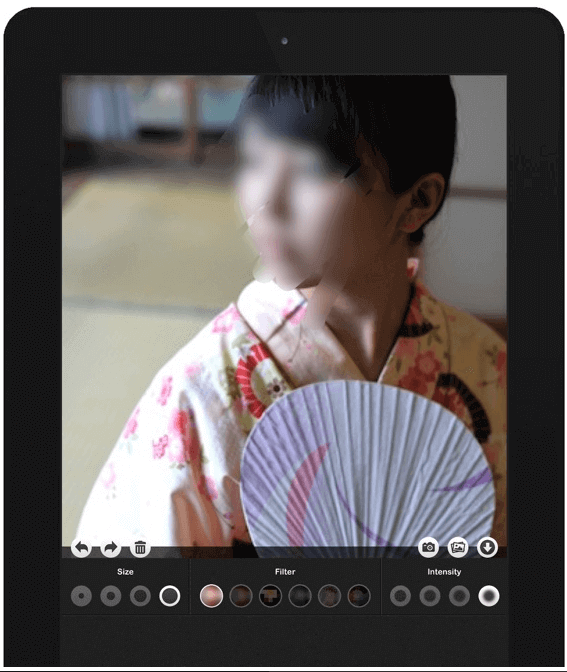
#5. Kapwing
- Preço: Grátis
- Compatibilidade: Todos os sistemas operacionais que suportam um navegador da web
- Avaliação do Usuário: 4.3
Kapwing é o primeiro site gratuito em que os usuários podem adicionar desfoque no telefone ou no computador sem precisar instalar nenhum software. Você pode usar o Kapwing para ocultar rapidamente as informações ou desfocar parte da foto e mover vídeos que você não deseja tornar público. Por exemplo, você pode desfocar rostos de texto e pixelizada.
Mesmo que o Kapwing seja executado no navegador, seus vídeos e imagens enviados são seguros porque nunca saem do navegador e nunca são enviados pela rede. A única desvantagem do software online é que o tempo de processamento é mais longo do que o lançamento de um programa instalado no seu computador.
Como desfocar um rosto com o aplicativo online Kapwing
Etapa 1. Abra a página inicial do Kapwing e carregue seu vídeo ou foto e clique em "Iniciar edição" para iniciar.
Etapa 2. Em seguida, você precisará ajustar o desfoque em um vídeo inteiro ou em parte do vídeo. Para desfocar apenas um rosto ou alguns rostos, escolha desfocar parte do vídeo.
Etapa 3. Faça o download do material editado e compartilhe-o.

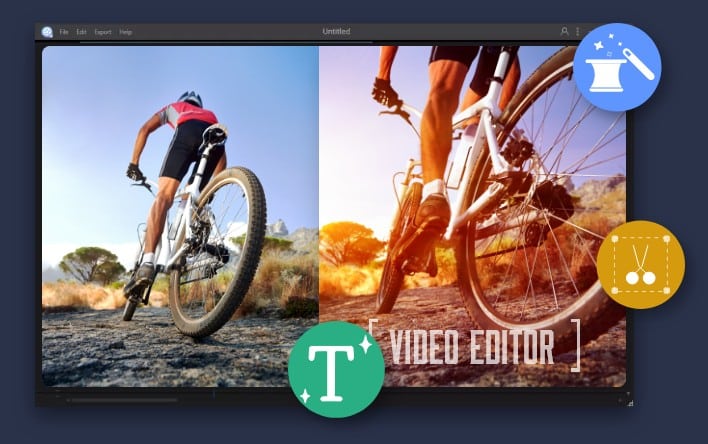

![Melhor Criador de Miniaturas do YouTube: Criar Miniaturas do YouTube Gratuitamente [2025]](/br/images/br/video-editor/related-articles/7.jpg)
